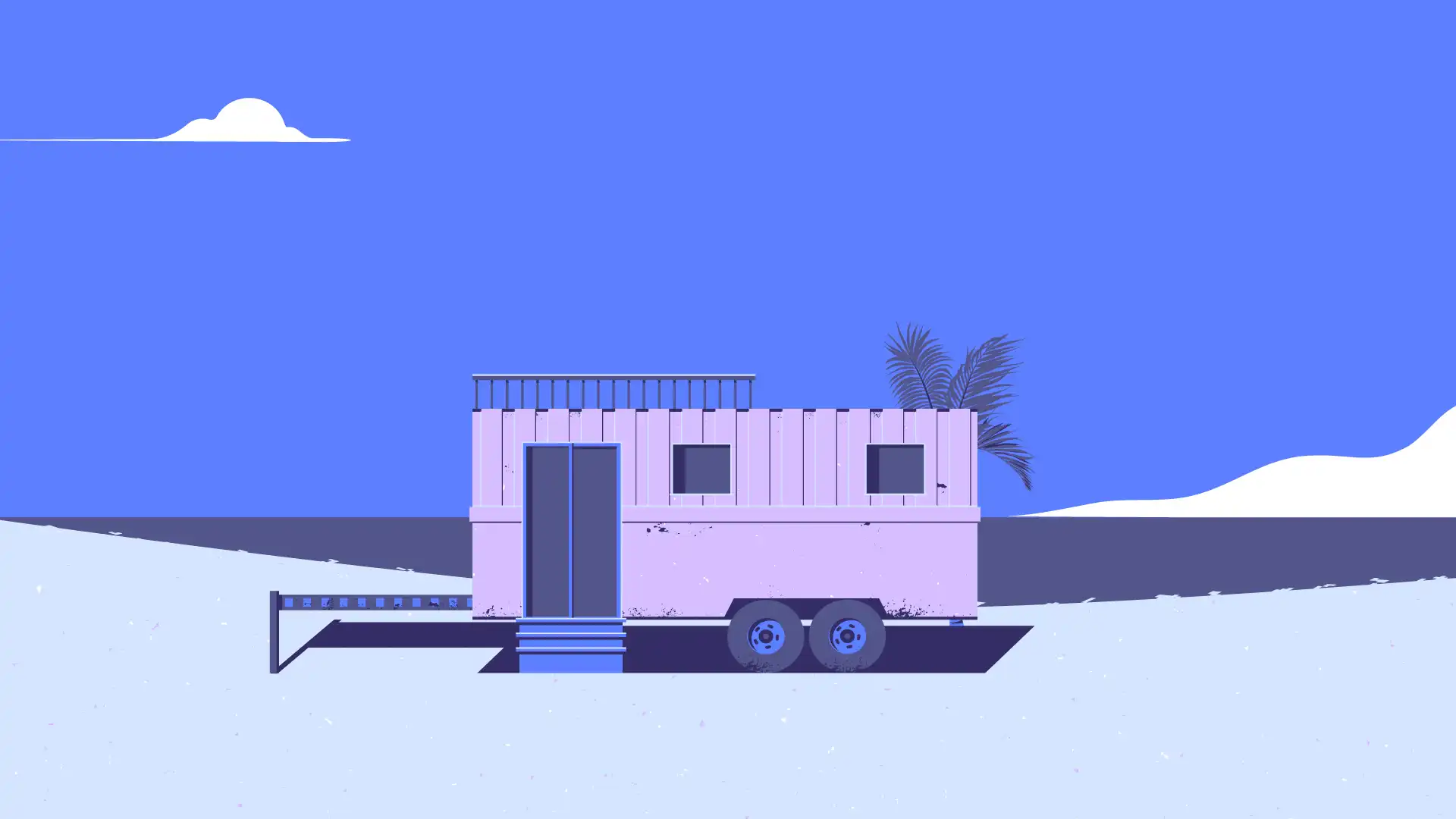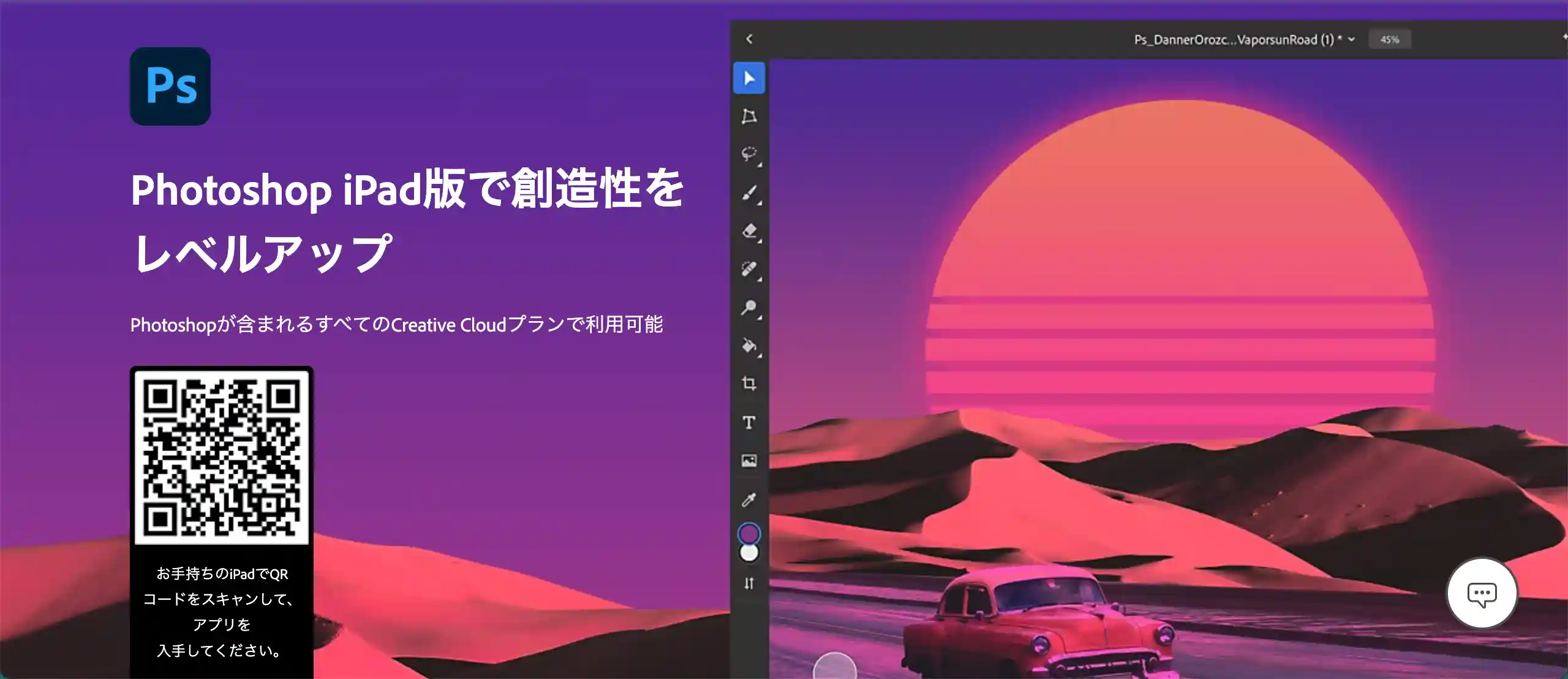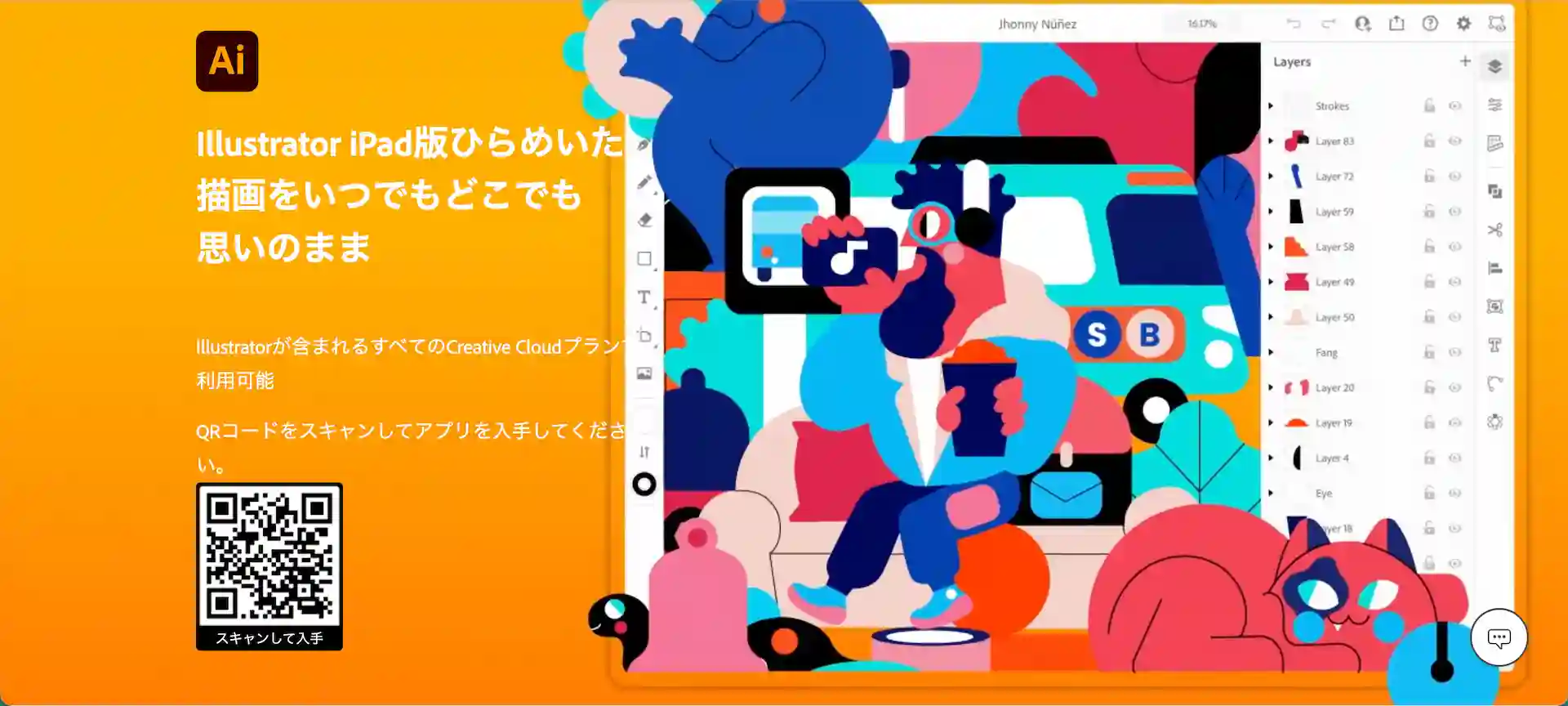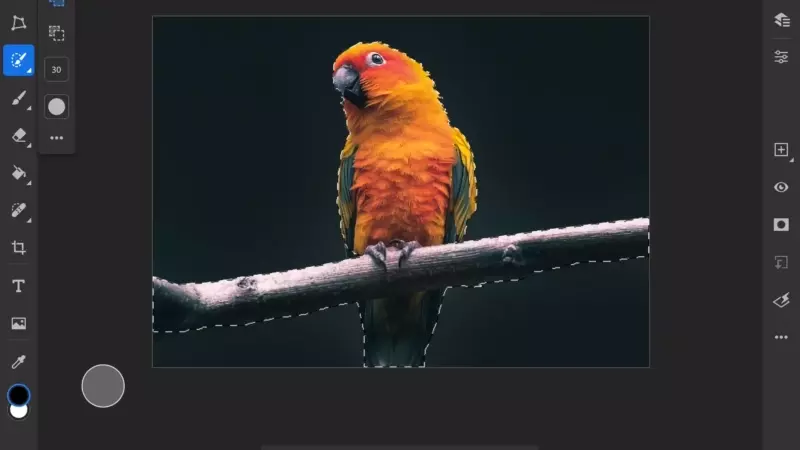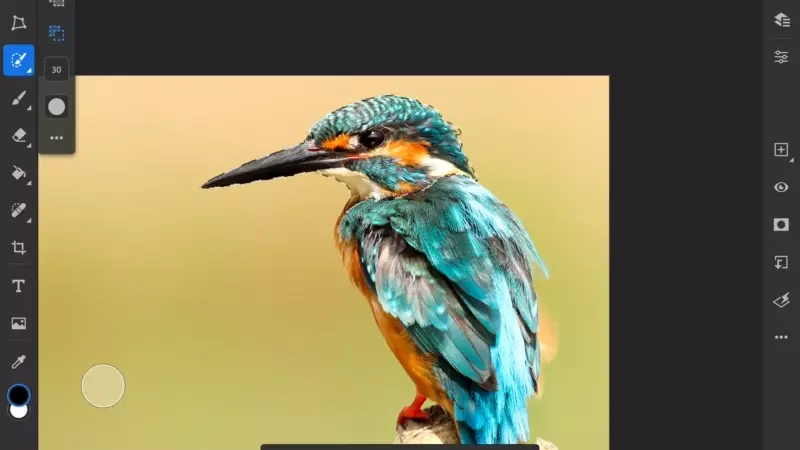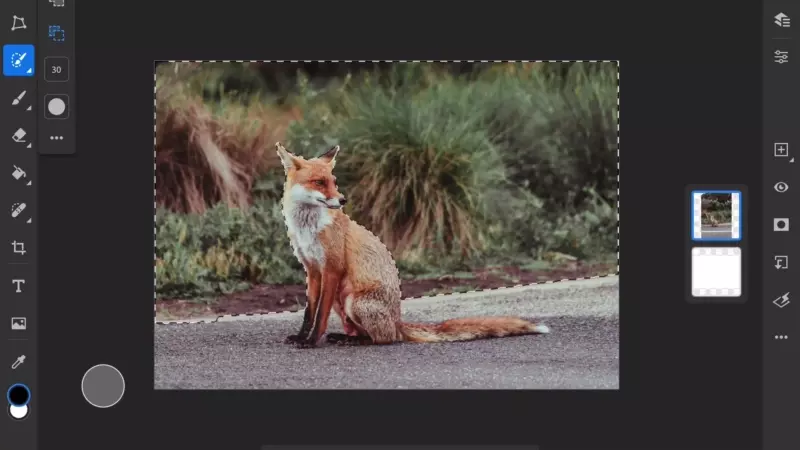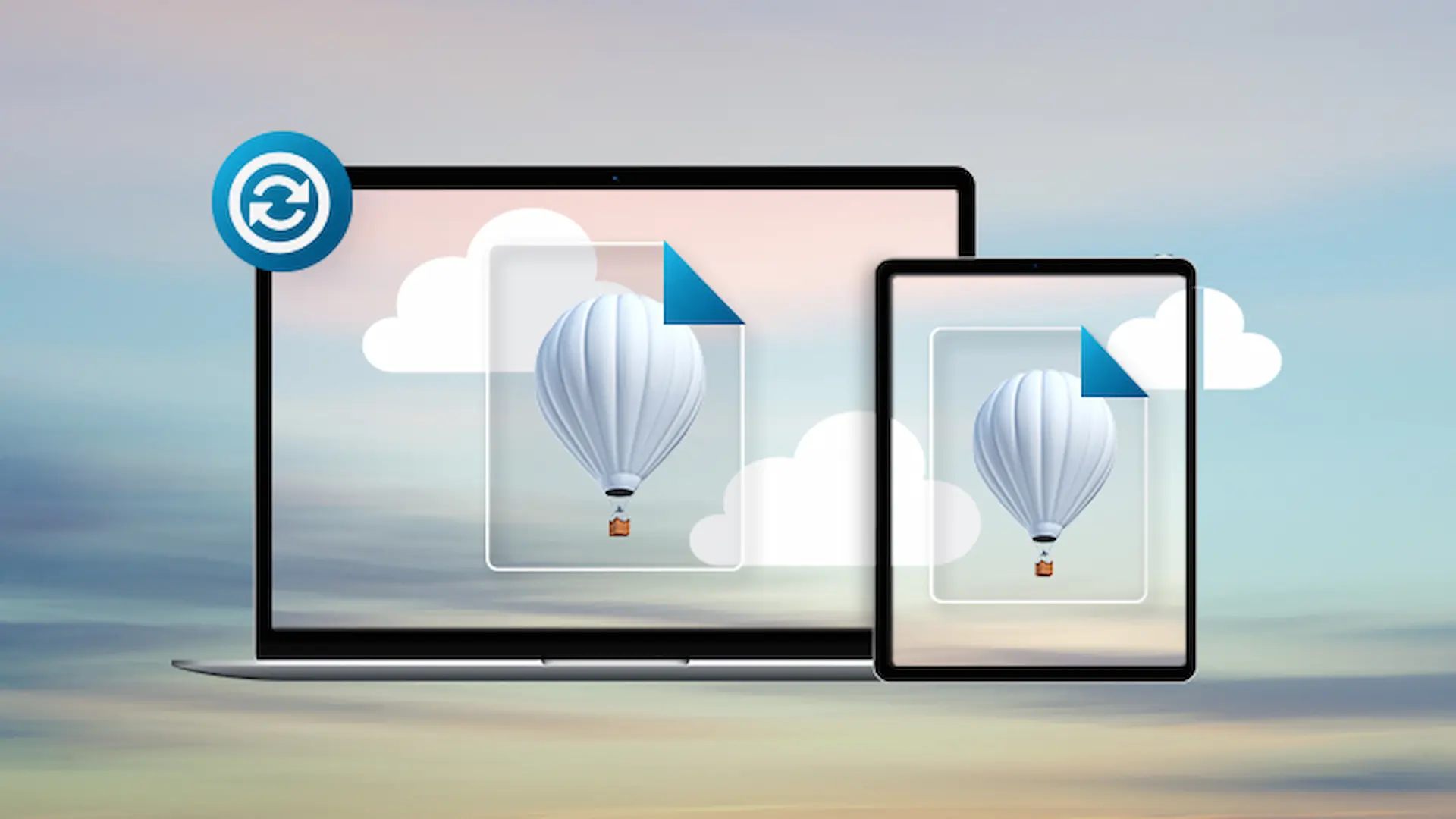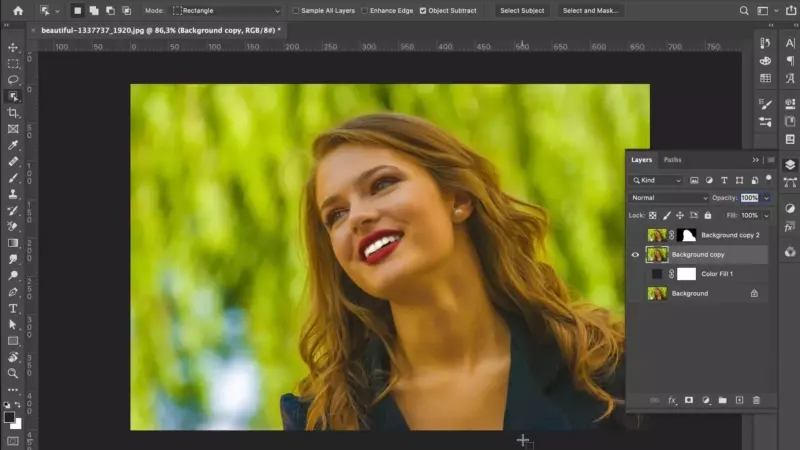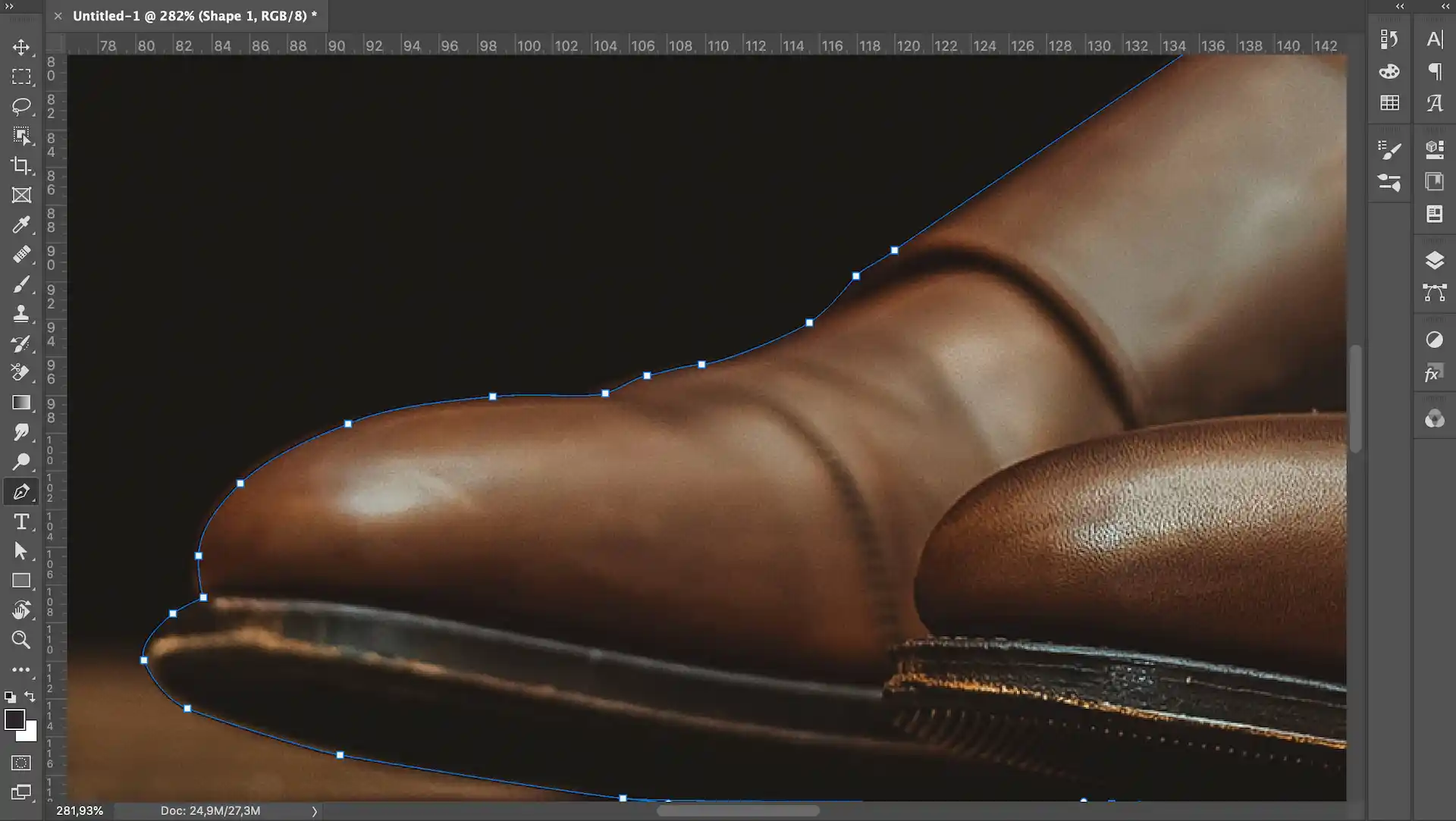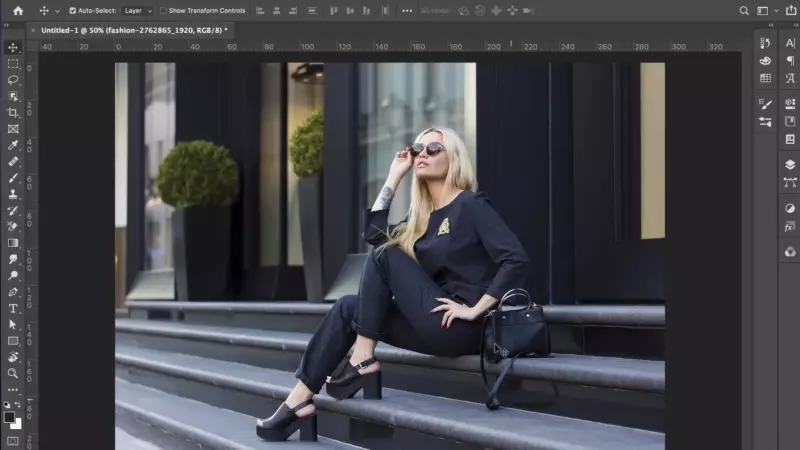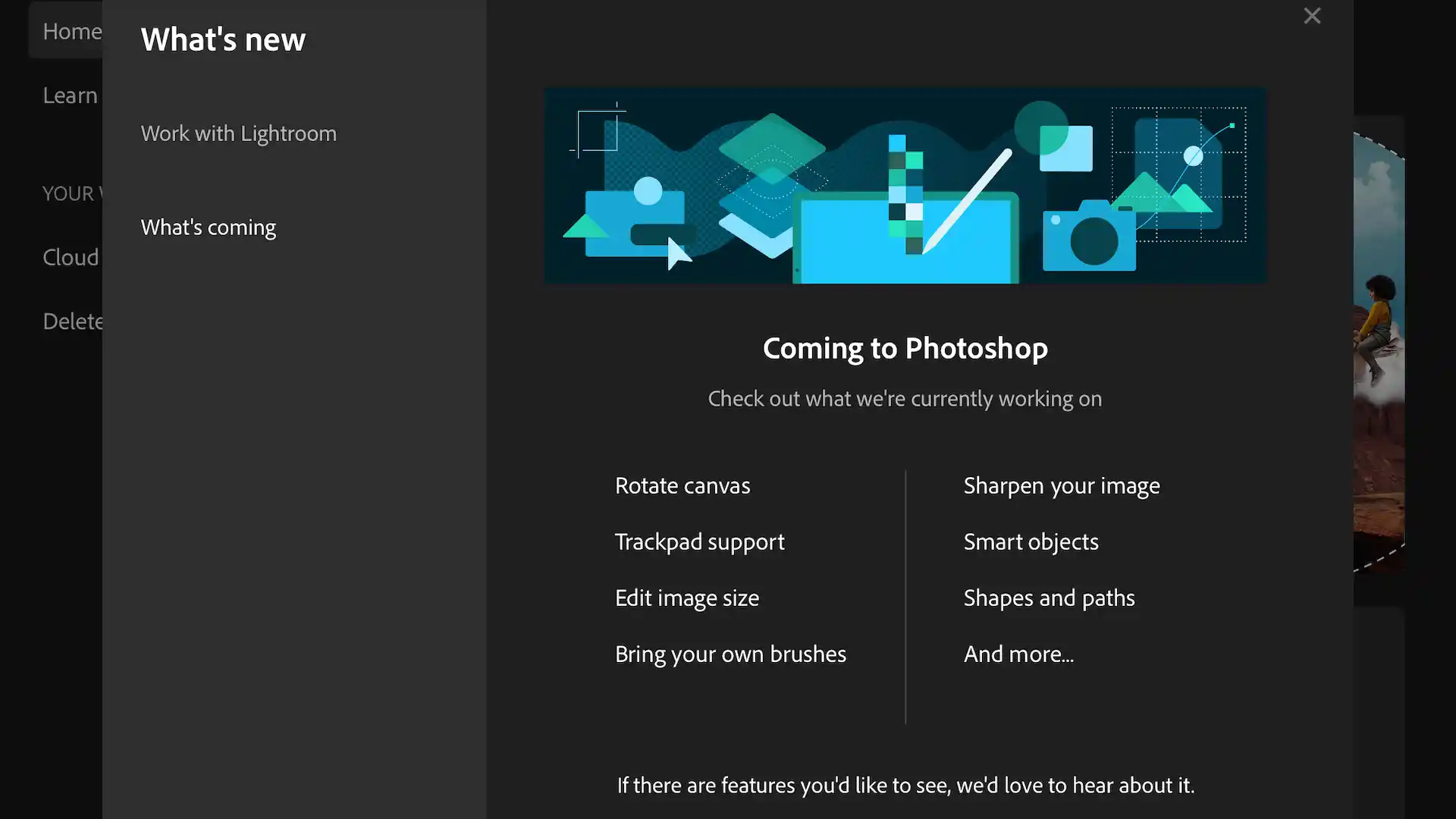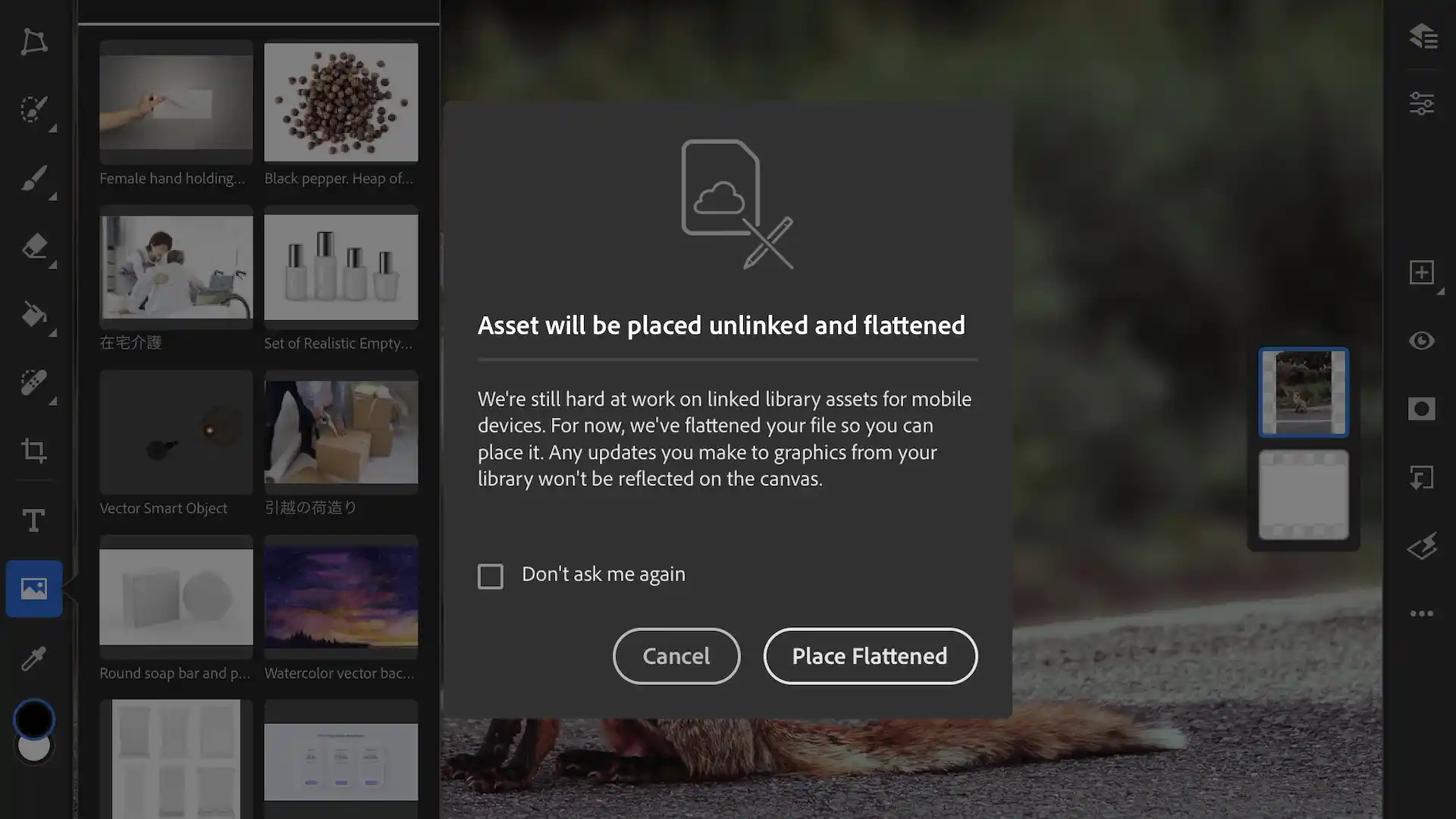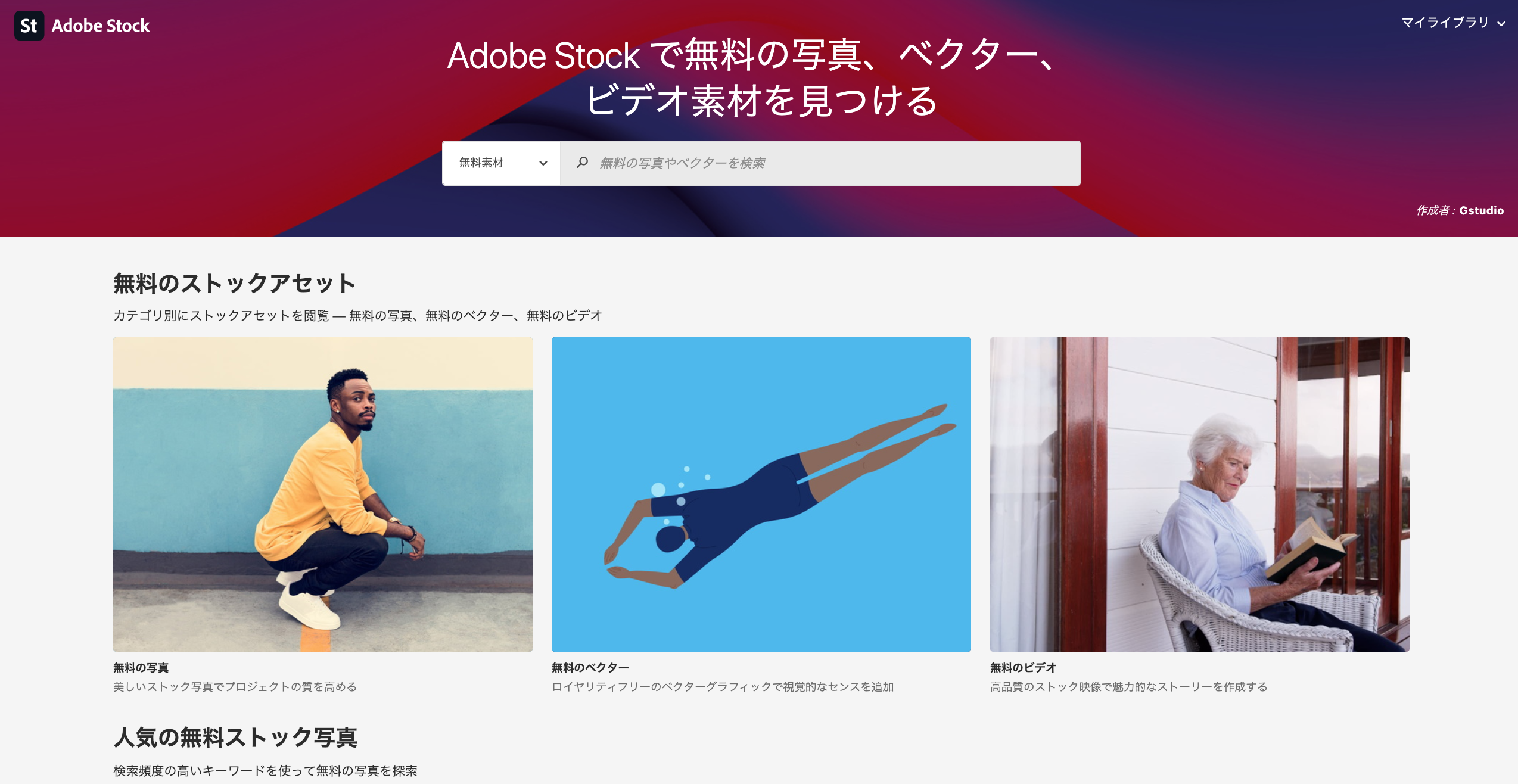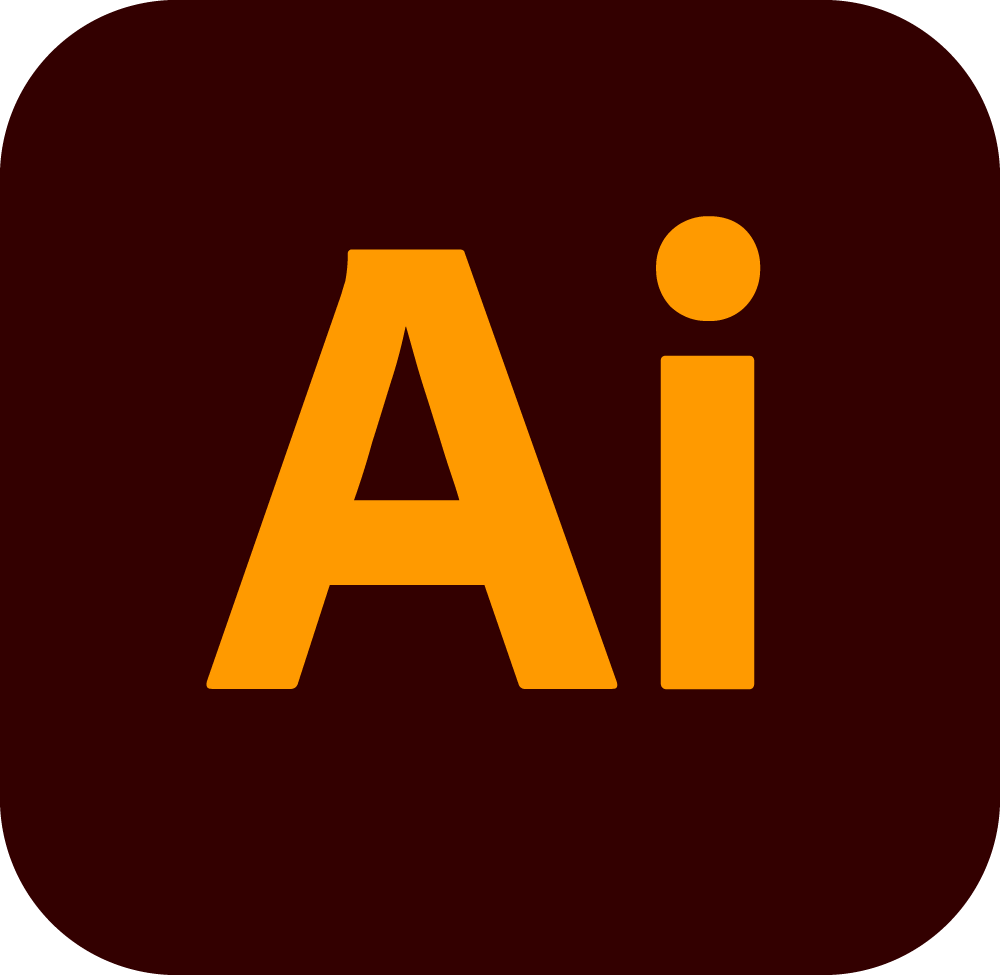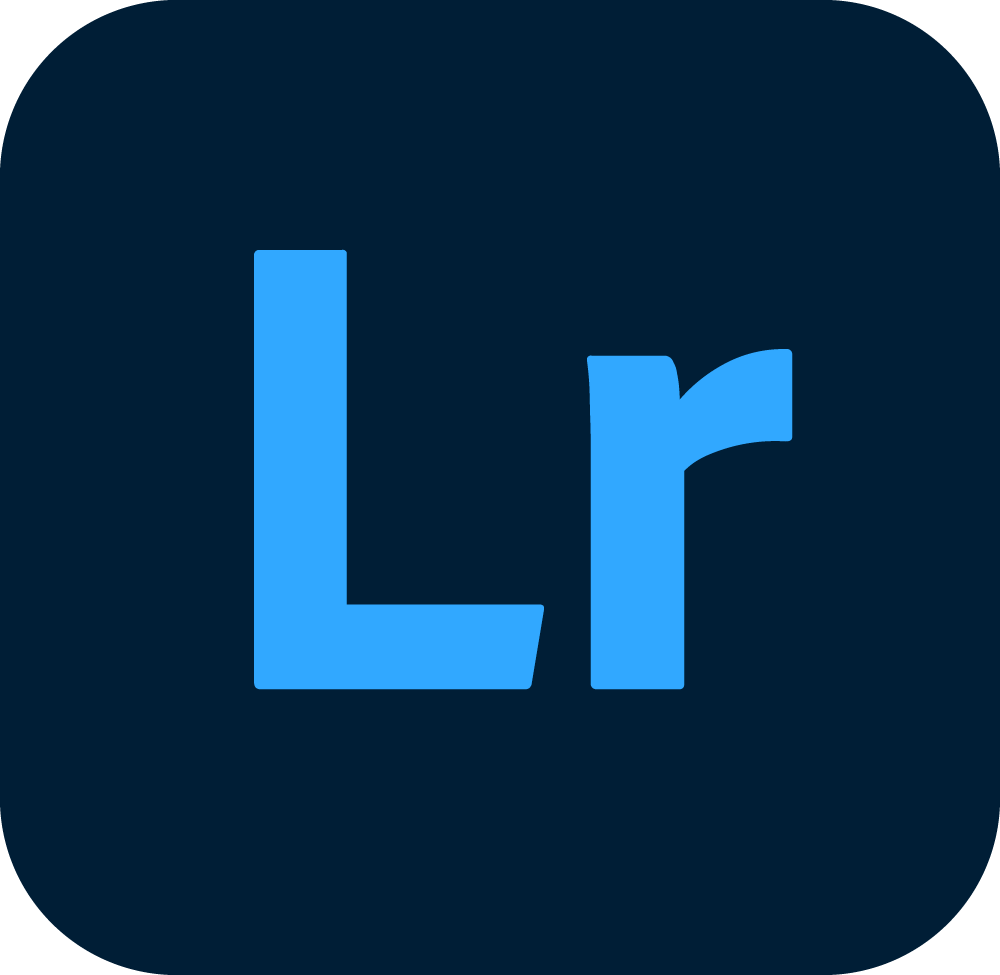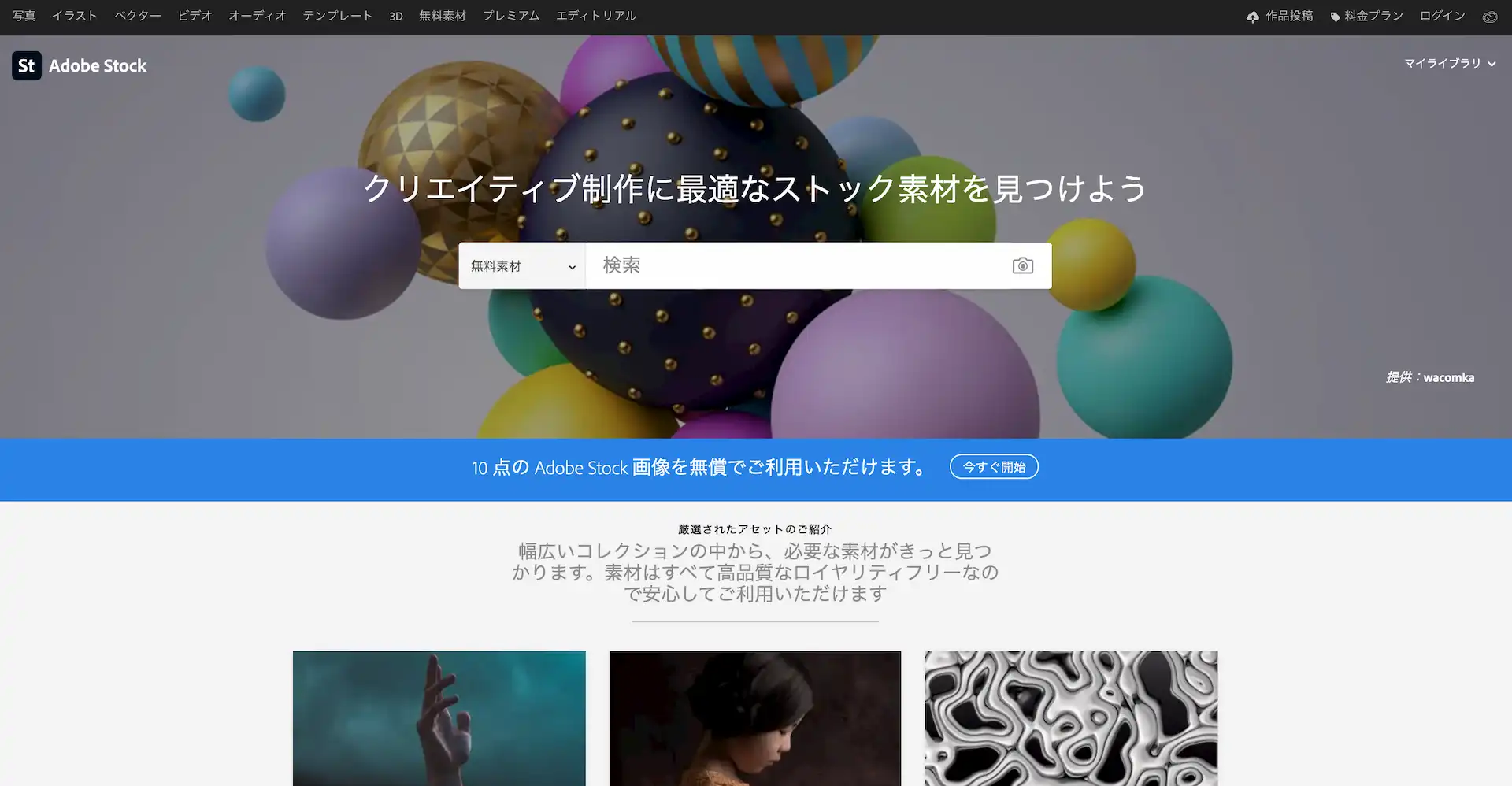ADOBE PHOTOSHOP iPad
【2024年版】iPad版Photoshopで「できること」「できないこと」9選。使い方と機能を紹介。
INTRODUCTION
Adobeのソフトの中でもiPad版のPhotoshop(フォトショップ)について、「できること」や「できないこと」のデスクトップ版との違いを説明していきます。
これから始めたい方や初心者の方々の参考になればと思います。
CONTENTS
>> その他デザイン関連記事
*目次をタップで各コンテンツに飛べます
iPad版Photoshopとは
画像編集ソフトの決定版ともいえるPhotoshop(フォトショップ)がiPadにも登場しました。
psdデータで編集するので、レイヤーの扱いや操作感などほぼデスクトップ版と同じです。
アプリのインストールは無料でできます。
タブレットアプリでも想像以上にかなり高度な編集ができるようになりました。
iPad版Photoshopを触ってみての感想
使い勝手としては非常に満足です。特に画像の切り抜きなどコラージュ的な作業をしたい方に向いているなという印象を受けました。最終的な仕上げはデスクトップ版を併せて使いたいところです。
iPad版Illustratorも登場
iPad版のIllustratorもリリースされています。
アイコンやロゴデザインをするのであればこちらも要注目です。
Photoshopの価格とプラン
iPad版Photoshopを利用することのできるプランはいくつかあり、どのようなデザインを作るかでプランの選択も変わってきます。
これからPhotoshopを使いたい方は以下の別記事を参考にしてみてください。
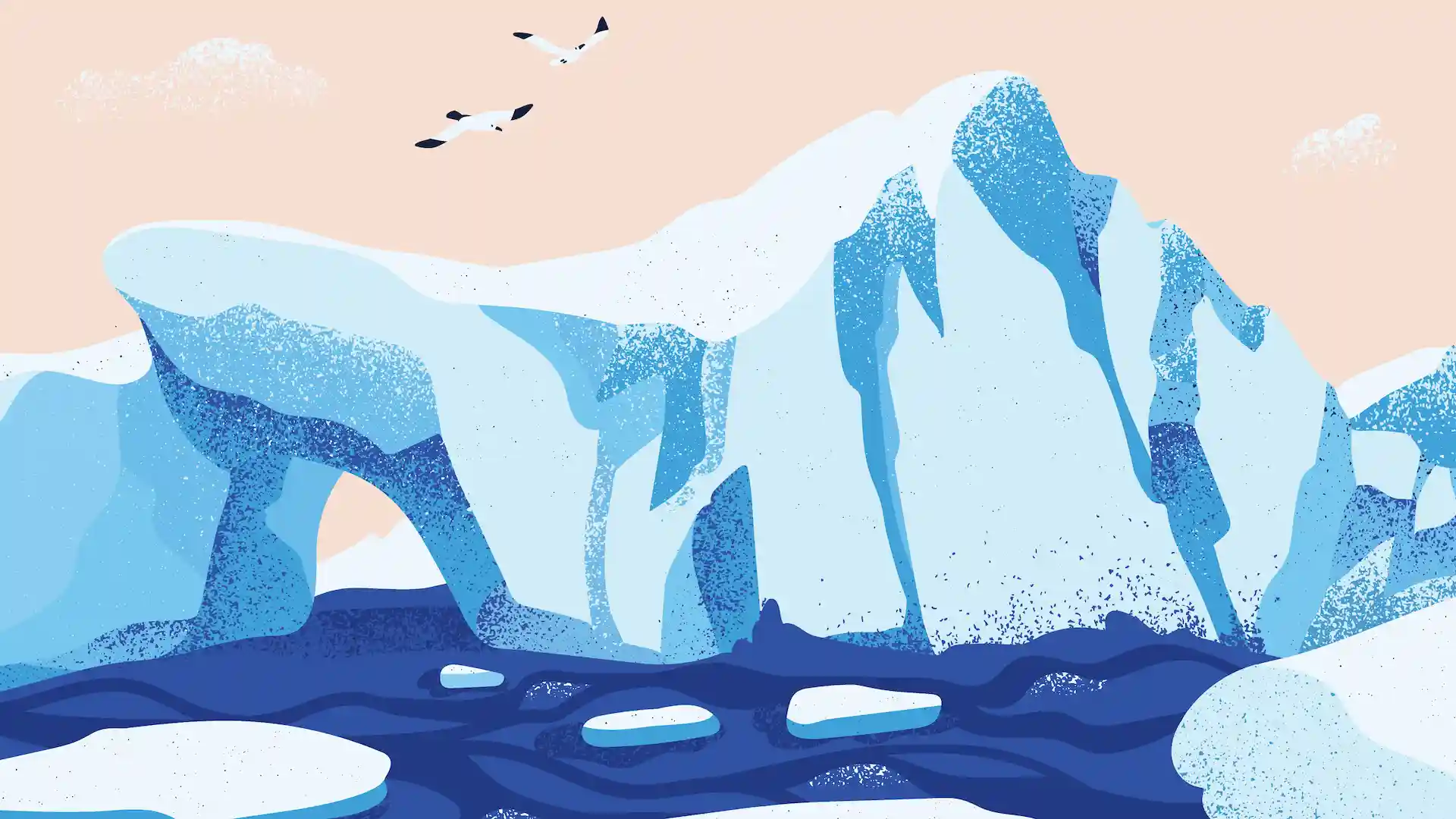
iPad版Photoshopのプランはどれがおすすめ?利用タイプ別に解説。
iPad版のPhotoshopが使えるプラン4種類について解説しています。
始める際にまず知っておきたい基本機能と、どのようなものがPhotoshopで作れるのかを説明していきます。
iPad版Photoshopでできること
iPad版Photoshopでできること、使える機能について紹介していきます。
できること5選
1. レイヤーマスク
2. 部分的な色相・色調補正
3. オブジェクト選択ツール
4. ぼかし(ブラー)
5. デスクトップ版Photoshopとの可逆的連携
デスクトップ版でできる基本機能はiPad版でもできるという感じです。
それぞれの項目について説明していきます。
1. レイヤーマスク
レイヤーマスク機能
Photoshopの中でも基本かつマストといえる機能のレイヤーマスクがiPad版でも使えます。
レイヤーマスクは画像のオリジナルをいじることなく表示・非表示部分を選択できるマスクの事で、後から表示範囲を調整するのもマスク範囲だけで済むので画像を切り抜いたりする際によく使う機能です。
2. 部分的な色相・色調補正
カワセミの顔部分だけ色を変える修正
選択した範囲だけ色を変えたり明るさを調整したりするのがiPad版Photoshopでもできます。
Lightroomではできない機能でもあり、一部分だけ色を残してモノクロにするなどの作品がiPadでも作れます。
iPad版Photoshopのカーブ機能の紹介
iPad版のPhotoshopも遂にカーブを使った色調調整に対応しました。(2020年5月アップデート)
コラージュの際などに周囲と馴染む色にする際には必須と言ってもいいくらい使う機能なのでありがたいです。
3. オブジェクト選択ツール
被写体を一瞬で選択できる
デスクトップ版Photoshopに追加され話題になったオブジェクト選択ツールがiPad版でも使えます。
使い方は非常に簡単で、選択したい範囲をツールで囲むだけです。
あとはAdobeのAIが範囲を自動で選択してくれます。
細かい範囲の調整は自分でする必要がありますが、かなり範囲選択の時間を短縮できる便利な機能です。
4. ぼかし(ブラー)
背景の植物部分をぼかす
写真編集で焦点の編集などの際にPhotoshopでよく使うぼかし機能があり、ガウシアンブラーを適用する事ができます。
選択範囲を指定することでぼかしの範囲も決められるので、見せたい被写体だけを強調する画像編集ができます。
5. デスクトップ版Photoshopとの可逆的編集
参照 : Adobe Photoshop デバイス間でのデータ共有
iPad版のPhotoshopはpsdデータを扱って編集しているので、クラウドドキュメントとして保存すればタブレットでの編集とデスクトップでの編集を何度でも行き来する事ができます。
レイヤー構成などもしっかり保持されるので場所、デバイスを問わず作業できるようになるのはかなり便利です。
iPad版Photoshopでできないこと
デスクトップ版ではできるけれども、iPad版のPhotoshopではまだ対応していない機能について書いていきます。
できないこと 4つ
1. 細かい範囲のマスク
2. ペンツールを使っての選択範囲作成
3. スマートオブジェクトの配置
4. Adobe Stockライブラリのリンク配置
それぞれの項目について説明していきます。
1. 細かい範囲のマスク
髪の毛などのマスクはデスクトップ版であれば超簡単
範囲選択において髪の毛などの細かい部分までのマスクがなかなか難しいなという印象です。
不可能というわけではないですが、デスクトップ版Photoshopの範囲選択機能が優秀すぎるのでそちらを使うことをオススメします。
2. ペンツールを使っての範囲選択
デスクトップ版のペンツールでの選択
デスクトップ版で複雑な形状の境界をきれいに選択する際などに役立つペンツールはiPadでは使用できません。
だいたいの範囲選択をiPad版で行い、デスクトップ版で選択範囲の調整ブラシを使って仕上げるという方法がスムーズだと思います。
3. スマートオブジェクト
画像の拡大縮小で画像劣化する例
上の例のように画像の拡大・縮小などを繰り返すと画質が劣化してしまったりしますが、スマートオブジェクトにすると画質を保って編集する事ができます。
デスクトップ版で作成したスマートオブジェクトをiPad版でも非破壊編集できるようになりました(2020年10月アップデート)
ただ、iPad版のPhotoshop自体はスマートオブジェクトの作成や編集には未対応です。
今後追加予定の機能
iPad版でもスマートオブジェクトの画像劣化を伴わない拡大・縮小はできるようになったという感じです。
4. Adobe Stock ストックライブラリのリンク配置
リンク配置未対応の注釈が出る
Adobe Stockはデスクトップ版の場合、ライセンス購入前でも画像をウォーターマーク入りで配置でき、購入すれば画像を差し替える事なくそのままウォーターマークが消えた画像に変える事できます。
これが結構便利。
iPad版の場合は自動で差し替えられる機能に対応していないので、ライセンス購入後の画像を使うことをオススメします。
Adobe Stockは一部無料 & 初月無料
個人的にもAdobe Stockをよく利用していますが、先日7万点の素材が無料化したので誰でも気軽に利用できるようになりました。
Adobe Stockの無料素材ページは下記リンクから移動できます。
有料素材を入手したい方もAdobe Stockは初月無料で利用できます。
無料期間中であれば解約は自由で、無料期間中に入手した画像は解約後もそのまま利用することができます。

【商用利用可】7万点の無料素材をAdobe Stockが公開。
Adobe Stockが無料でも入手可能な素材を7万点も公開してさらに利用しやすくなりました。
PLAN
iPad版Photoshopが使えるプラン
記事冒頭でも紹介しましたが、iPad版のPhotoshopを使えるプランについては、以下の記事にて紹介しています。
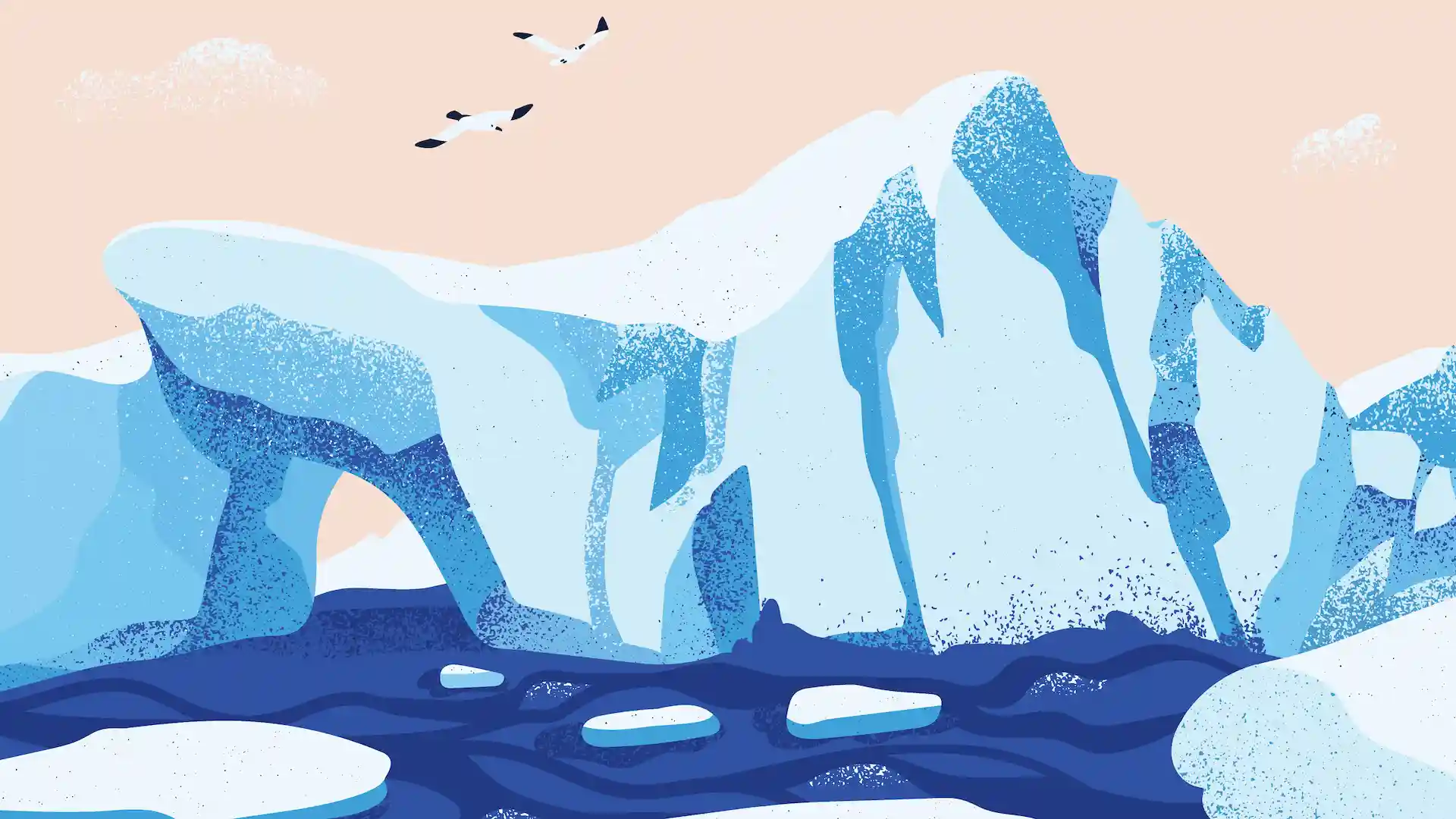
iPad版Photoshopのプランはどれがおすすめ?利用タイプ別に解説。
iPad版のPhotoshopが使えるプラン4種類について解説しています。
iPad版のAdobeアプリ
Photoshop以外にもiPadで使えるAdobeアプリは色々とあるので、以下の別記事にて紹介しています。

【無料あり】iPadで使えるAdobeアプリを紹介。デザインはタブレットの時代へ。
iPadで使える高性能のAdobeアプリを紹介しています。
他のアプリも使いたいなら
iPad版のPhotoshopを使うAdobeユーザーが併せてよく使うアプリはこちら。
近々iPadにも登場する予定のIllustratorは個人的にはPhotoshopとよくセットで使うアプリです。
作れるデザインのテイストも異なります。
写真編集する方はLightroomで。大量の枚数を編集するのに向いています。絵をメインに描きたい方は無料で高性能のFrescoなどを併せて使う事が多いです。
Adobe Stockで素材を入手する
Adobe Stockは画像など、ロイヤリティフリーの素材が1億5000点以上ある巨大なストックサイトです。
商用でも使えるフォトショのepsデータが多数ストックにあり、どのようにデザイン作成されているのか見れるので勉強になります。
Adobe Stock 公式サイト
商用利用も可能な高品質な素材が手に入るので、個人的にもよく利用しています。Adobeアプリとの相性が良いです。
tamasdesign
ブログページトップに戻る
More of DESIGN
デザイン関連記事
併せて読んでみてください。

【2024年版】Adobe CCをセールで安く購入する4の方法
Adobe Creative Cloudを安く購入・利用する方法について説明します。
【無料有料】おすすめフリー素材・画像サイト8選
商用利用もできるフリー素材を入手できるおすすめサイトを紹介しています。

【超便利】Adobe Stockとは?利用する4のメリット
様々な素材が入手できるストックサイトAdobe Stockについて説明しています。

【2024年版】Adobe Illustratorでできる6のこと
Illustratorでできるデザインや機能について解説しています。
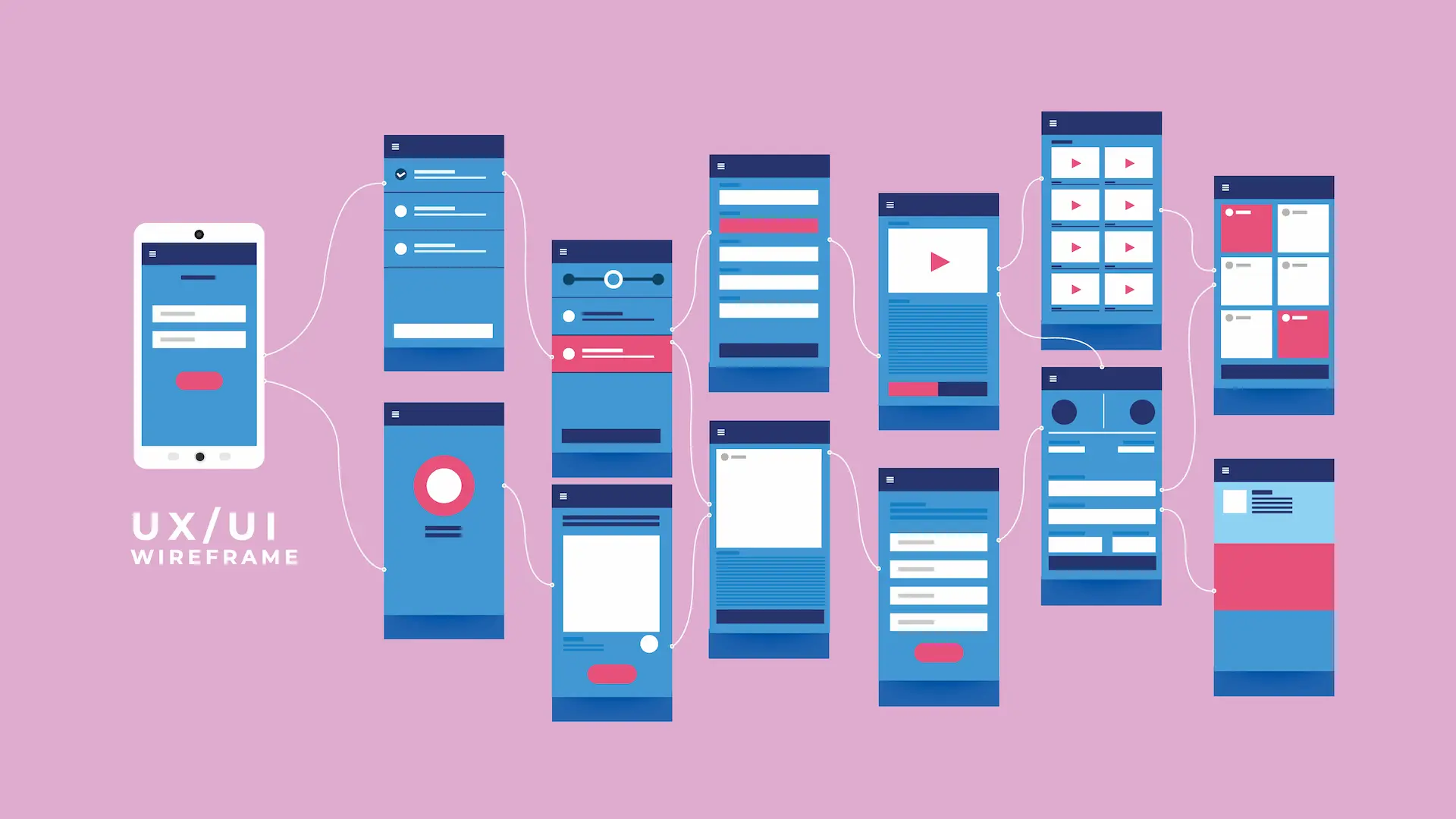
【2024年版】Adobe XDでできる6のこと
Adobe XDでできるUI/UXデザインや機能について解説しています。

【2024年版】Adobe Dimensionでできる9のこと
Dimensionでできる3Dデザインや機能について解説しています。
Last Updated on 01/22/2024